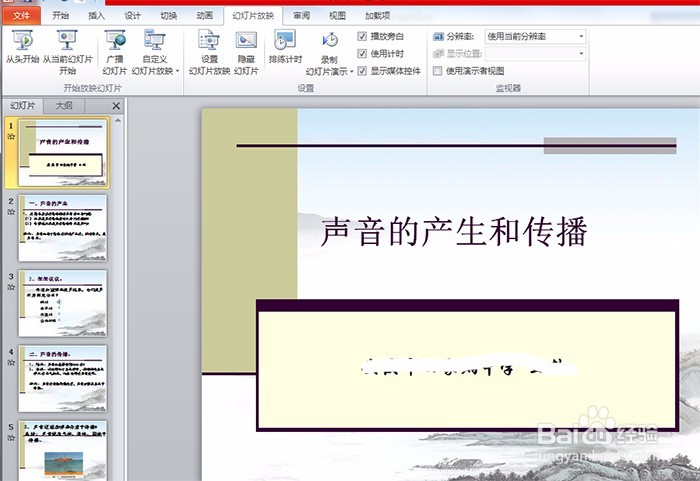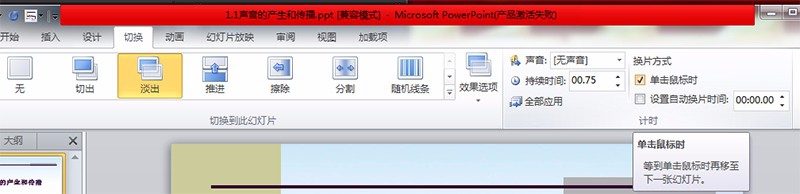1、PPT2010软件是当前流行的幻灯片制作软件,各行各业都离不开它。使用时有时候需要幻灯片自动循环播放,下面我们来学习一下。
2、PPT2010软件“文件”——“打开”打开一组幻灯片,左侧的幻灯片面板中显示有五张幻灯片。
3、选择菜单中的“切换”选项卡,将换片方式选项中“单击鼠标时”前的√去掉(图中红框处)
4、然后在将换片方式选项中“设置自动换片时间”前的方框中打上√,并把后面的时间修改僭轿魍儿为00:05.00,也就是设置了幻灯片5秒自动换片(图中红框处)
5、点击“幻灯片放映”选项中的“设置幻灯片放映”按钮
6、在弹出的“设置放映方式”对话框中,在“放映选项”中的“循环放映,按ESC键终止”前的方框中打上√,其他选项默认不变。按确定键设置完毕。
7、此时点击“幻灯片放映”选项中的“从头开始”按钮或按F5键,幻灯片即可实现自动循环播放,且每张幻灯片显示时间为5秒。